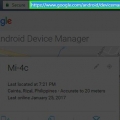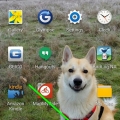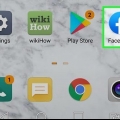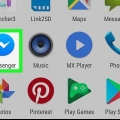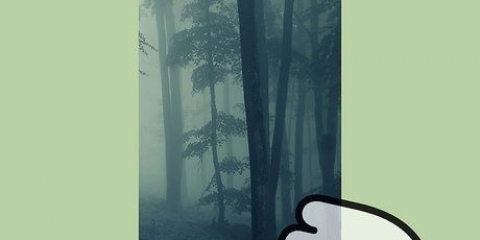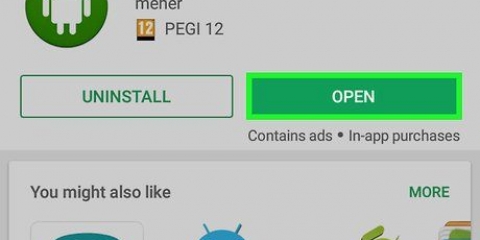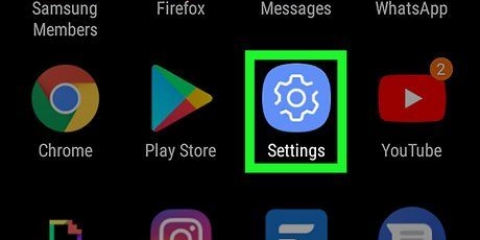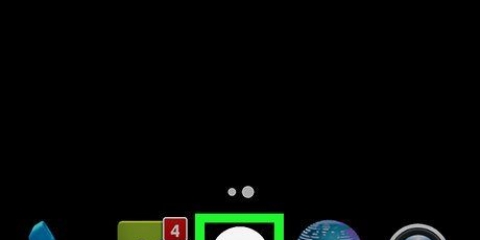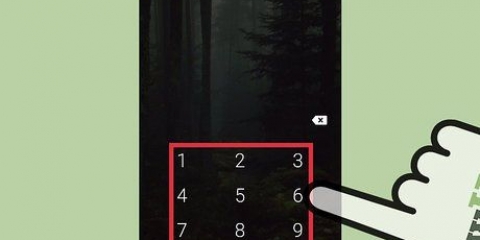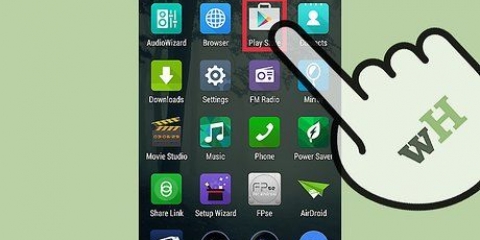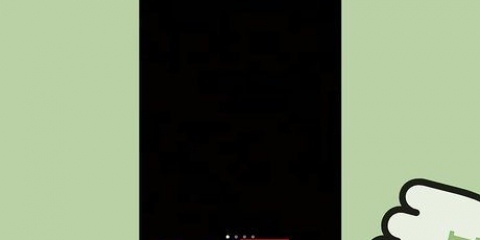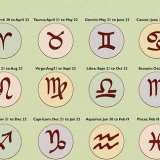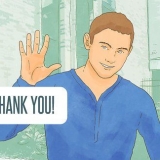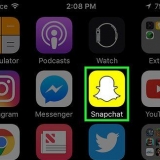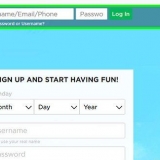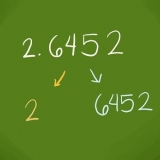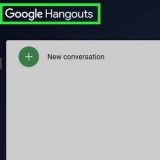Excluir um contato em um dispositivo android
Contente
Você pode excluir contatos diretamente do seu dispositivo Android usando o aplicativo Contatos ou Pessoas. Você também pode dessincronizar uma conta para remover todos os contatos sincronizados dela. Se você salvar seus contatos com sua conta do Google, também poderá usar o site Google Contacts para gerenciar e excluir contatos.
Degraus
Método 1 de 3: Excluir um contato

1. Toque no aplicativo Contatos ou Pessoas. O nome do aplicativo varia de acordo com o dispositivo Android que você está usando.

2. Toque no contato que você deseja excluir. Isso abrirá os detalhes do contato.
Se você deseja excluir vários contatos, pode pressionar e segurar o primeiro contato até que o modo de seleção seja ativado e, em seguida, toque em cada contato adicional que deseja selecionar. Esta funcionalidade varia dependendo do seu dispositivo.

3. Toque em Excluir. A localização e a aparência desse botão variam, mas geralmente fica na parte superior da tela. Pode dizer `Excluir` ou pode parecer uma lixeira. Pode ser necessário tocar primeiro no botão ⋮ e depois selecionar Excluir.

4. Toque em Sim para confirmar que deseja excluir os contatos selecionados. Você será solicitado a confirmar que deseja excluir permanentemente o(s) contato(s) do seu dispositivo.
Método 2 de 3: Excluir uma conta

1. Toque no aplicativo Configurações. A dessincronização de uma conta excluirá todos os contatos com os quais ela está sincronizada. Isso pode ser útil para excluir muitos contatos de uma só vez.

2. Toque em Contas. Você pode encontrar isso no grupo Pessoal.

3. Toque na conta para a qual você deseja desativar a sincronização. Todos os contatos desta conta serão excluídos do seu dispositivo.

4. Desativar Contatos. Isso desativa a sincronização de contatos para que a lista de contatos não seja atualizada automaticamente com seus contatos dessa conta. Se você não vir a opção Contatos, desative a sincronização dessa conta completamente.

5. Toque no botão ⋮ . Você pode vê-lo no canto superior direito. Um pequeno menu aparecerá.

6. Toque em Sincronizar agora. Isso será sincronizado com a conta e, como os contatos foram desativados, todos os contatos dessa conta serão excluídos do seu dispositivo.
Método 3 de 3: Excluir contatos do Google

1. Abra seu navegador da web. Se você armazenar seus contatos em sua Conta do Google, poderá usar os Contatos do Google para gerenciá-los com mais eficiência. Isso pode ser feito no site de Contatos do Google.
- Isso só funciona para contatos armazenados em sua conta do Google. Os contatos salvos em seu telefone ou de outra conta terão que ser excluídos separadamente.

2. TesteContatos.o Google.com no seu navegador. Faça login com a mesma conta que você usa no seu dispositivo Android.

3. Toque ou clique nas fotos de perfil dos contatos para selecioná-los. A barra de pesquisa na parte superior da página pode ajudá-lo a encontrar rapidamente os contatos que está procurando.

4. Toque ou clique no botão da lixeira na parte superior da tela. Isso removerá todos os contatos selecionados da sua conta do Google.
Se a lixeira estiver cinza, um ou mais de seus contatos selecionados foram adicionados pelo Google+. Você terá que removê-los de seus círculos do Google+, para removê-los. Para obter mais informações, consulte o artigo sobre como criar círculos no Google+.

5. Toque no aplicativo Configurações no seu Android. Depois de excluir os contatos do site Google Contacts, você precisa sincronizar sua conta novamente no seu Android.

6. Toque em Contas. Isso pode ser encontrado no grupo Pessoal.

7. Toque em Google. Se você tiver várias Contas do Google, será solicitado que selecione a conta que deseja alterar.

8. Toque no botão ⋮ . Você pode encontrá-lo no canto superior direito.

9. Toque em Sincronizar agora. Sua conta do Google sincronizará novamente seus dados do Google, incluindo seus contatos. Todos os contatos que você excluiu no site do Google Contacts serão excluídos do seu dispositivo Android.
Artigos sobre o tópico "Excluir um contato em um dispositivo android"
Оцените, пожалуйста статью
Similar
Popular